Evita di essere truffato da siti web che presumibilmente rilevano l'ERRORE 0xC004FC03
TruffaConosciuto anche come: ERROR 0xC004FC03 virus
Ottieni una scansione gratuita e controlla se il tuo computer è infetto.
RIMUOVILO SUBITOPer utilizzare tutte le funzionalità, è necessario acquistare una licenza per Combo Cleaner. Hai a disposizione 7 giorni di prova gratuita. Combo Cleaner è di proprietà ed è gestito da RCS LT, società madre di PCRisk.
"ERROR 0xC004FC03", istruzioni di rimozione
Cos'è "ERROR 0xC004FC03"?
ERROR 0xC004FC03 è un errore, presumibilmente causato da un virus. Viene "rilevato" da siti ingannevoli / truffa e utilizzato per spaventare gli utenti nel chiamare una linea di supporto tecnico Microsoft fraudolenta e di conseguenza indurli a pagare per servizi falsi. Esiste un vero codice di errore "ERRORE 0xC004FC03", che viene visualizzato quando l'attivazione del sistema operativo Windows (sistema operativo) non riesce, tuttavia, gli avvisi associati trovati nelle pagine Web non sono correlati all'errore. Nessun sito è in grado di rilevare problemi / minacce sui dispositivi e qualsiasi affermazione in tal senso è falsa. Questi siti non autorizzati vengono in genere aperti da applicazioni potenzialmente indesiderate (PUA) già presenti sul dispositivo. Si noti che queste applicazioni non necessitano dell'autorizzazione esplicita dell'utente per infiltrarsi nei sistemi. Le PUA generano reindirizzamenti a pagine non affidabili e dannose, eseguono campagne pubblicitarie intrusive e monitorano l'attività di navigazione degli utenti.
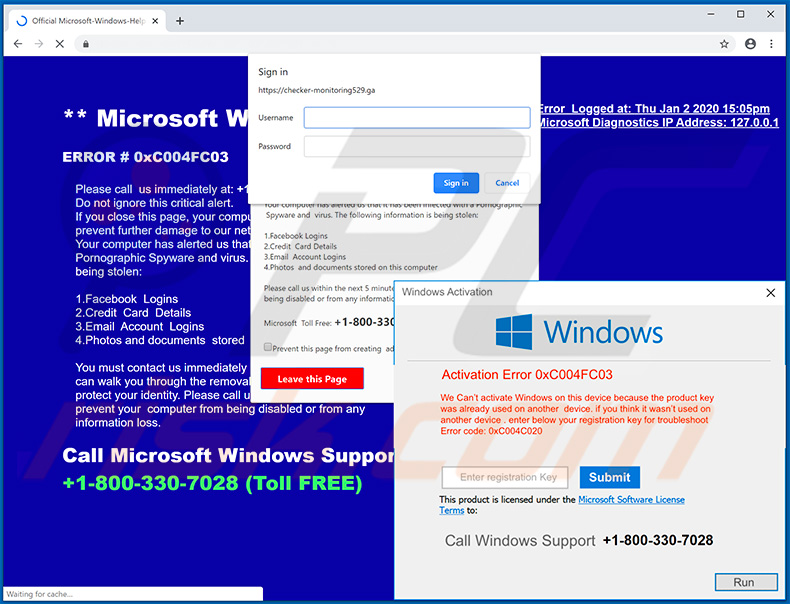
Quando la pagina Web ingannevole viene aperta, viene visualizzata una finestra pop-up che chiede ai visitatori di fornire il proprio nome e password. Afferma inoltre di aver rilevato "attività sospette" sul dispositivo a causa di un virus presente sul sistema. Per ulteriore assistenza, viene fornito un numero di supporto tecnico Microsoft falso. Inoltre, gli utenti vengono informati che i loro dati sono in pericolo. Il motivo alla base di ERROR 0xC004FC03 è presumibilmente un virus, che è responsabile di un file di sistema mancante, causando un errore del sistema operativo Windows (sistema operativo). Il pop-up continua a sollecitare i visitatori a chiamare il numero di supporto tecnico "gratuito". Gli utenti sono avvisati di non arrestare o riavviare i propri computer, poiché ciò rischierebbe un errore del sistema e una perdita permanente dei dati. Il messaggio termina con un prompt finale per chiamare la falsa linea di supporto, rafforzando nel contempo che il numero (+ 1-833-292-1252) è gratuito. Queste truffe vengono create semplicemente per generare entrate per i loro progettisti. Estraono denaro da utenti ignari. Ad esempio, tutti i numeri elencati possono avere commissioni elevate. Gli utenti potrebbero anche essere indotti a pagare per servizi fasulli e / o incoraggiati ad acquistare software falsi / non funzionali o dannosi. Se queste pagine Web non autorizzate non possono essere chiuse nel modo consueto (chiudendo la scheda / finestra del browser), il processo del browser deve essere terminato utilizzando Task Manager. Prima di riaprire il browser, è importante non ripristinare la sessione precedente, poiché in caso contrario si riaprirà la pagina Web della truffa (o si farà ripetere il reindirizzamento al sito originale).
In generale, le PUA sono tutte abbastanza simili e alcune sono persino identiche. Possono sembrare legittime e offrire caratteristiche / funzioni "utili" per invogliare gli utenti a installarle, tuttavia queste funzionalità raramente funzionano come pubblicizzate e, nella maggior parte dei casi, non sono funzionali. Queste applicazioni hanno molte funzionalità indesiderate e dannose. Generano reindirizzamenti a siti Web basati sulla vendita, non affidabili, compromessi, ingannevoli / truffa e persino dannosi. Alcuni organizzano campagne pubblicitarie intrusive (pop-up, banner, sondaggi, coupon, ecc.) Utilizzando strumenti per consentire la visualizzazione di contenuti grafici di terze parti su qualsiasi sito. Le pubblicità che offrono diminuiscono l'esperienza di navigazione (sovrapposizione del contenuto della pagina Web) e comportano anche alcuni rischi. Altri dirottano i browser e promuovono motori di ricerca falsi. Le PUA hanno spesso capacità di tracciamento dei dati. Registrano l'attività di navigazione (cronologia dei motori di ricerca e di ricerca) e raccolgono le informazioni personali degli utenti (indirizzi IP, geolocalizzazione e altri dettagli). Questi dati sensibili vengono quindi condivisi con terze parti (potenzialmente criminali informatici) che cercano di utilizzarli in modo improprio a scopo di lucro. Riassumendo, le app indesiderate possono causare infiltrazioni e infezioni del browser / sistema e portare a gravi problemi di privacy, perdita finanziaria, persino furto di identità. Per garantire la sicurezza del dispositivo e dell'utente, rimuovere senza indugio tutte le applicazioni sospette e le estensioni / i plug-in del browser.
| Nome | ERROR 0xC004FC03 virus |
| Tipo di minaccia | Phishing, Scam, Ingegneria sociale, Frode. |
| Falsi proclami | I criminali informatici si pongono come dipendenti dell'azienda Microsoft e affermano che un errore di virus è responsabile di un file di sistema mancante, causando così un errore del sistema. |
| Numero telefonico della falsa assistenza | +1-833-292-1252 |
| Nomi rilevati (onlinebookreading[.]site) |
Kaspersky (Malware), Netcraft (Malicious), Sophos AV (Malicious), Fortinet (Phishing), Lista completa (VirusTotal) |
| Sintomi | Messaggi di errore falsi, avvisi di sistema falsi, errori pop-up, scansioni di computer falsi. |
| Metodi distributivi | Siti Web compromessi, pop-up pubblicitari online non autorizzati, applicazioni potenzialmente indesiderate. |
| Danni | Perdita di informazioni sensibili / private, perdita monetaria, furto di identità, possibili infezioni da malware. |
| Rimozione |
Per eliminare possibili infezioni malware, scansiona il tuo computer con un software antivirus legittimo. I nostri ricercatori di sicurezza consigliano di utilizzare Combo Cleaner. Scarica Combo CleanerLo scanner gratuito controlla se il tuo computer è infetto. Per utilizzare tutte le funzionalità, è necessario acquistare una licenza per Combo Cleaner. Hai a disposizione 7 giorni di prova gratuita. Combo Cleaner è di proprietà ed è gestito da RCS LT, società madre di PCRisk. |
Ci sono molti siti ingannevoli online. In genere condividono tratti comuni, come l'uso di tattiche intimidatorie per promuovere servizi di "supporto tecnico" e / o programmi non attendibili. Queste pagine web mostrano allarmi / allarmi riguardanti problemi / minacce "rilevati" e offrono di fornire supporto tecnico e / o software, presumibilmente in grado di rimuovere i problemi. ERROR # ER36dx9832(3), Norton Subscription Has Expired Today, e Windows Antivirus - Critical Alert sono altri esempi di truffe simili a ERRORE 0xC004FC03.
Come sono state installate applicazioni potenzialmente indesiderate sul mio computer?
Alcuni PUA hanno siti Web "ufficiali", dai quali possono spesso essere scaricati "gratuitamente". Queste app proliferano anche tramite le impostazioni di download / installazione di altri programmi. L'ingannevole tecnica di marketing di preconfezionamento di software normale con contenuti indesiderati o dannosi è chiamata "raggruppamento". I rapidi processi di download / installazione (ad es. Utilizzo di opzioni preimpostate, passaggi saltanti, ecc.) Mettono in pericolo i dispositivi con potenziali infiltrazioni e infezioni del sistema. Anche le pubblicità intrusive diffondono le PUA. Una volta cliccato, possono eseguire script per scaricare / installare contenuti indesiderati senza il consenso degli utenti.
Come evitare l'installazione di applicazioni potenzialmente indesiderate
Cerca i prodotti per verificarne la legittimità, prima di scaricare / installare. Utilizzare solo canali di download affidabili e verificati. Le reti di condivisione P2P (BitTorrent, eMule, Gnutella, ecc.), I siti di hosting di file non ufficiali e gratuiti, i downloader di terze parti e fonti simili non sono affidabili e non devono essere utilizzati. Trattare i processi di download / installazione con cautela. Leggi i termini, esplora tutte le opzioni possibili, utilizza le impostazioni "Personalizzate / Avanzate" e rifiuta le offerte per scaricare / installare app, strumenti, funzioni aggiuntive, ecc. Durante la navigazione, è necessario prestare attenzione. Gli annunci intrusivi di solito sembrano legittimi e innocui, tuttavia possono reindirizzare a pagine Web sospette (ad esempio giochi d'azzardo, pornografia, appuntamenti per adulti e altri). Se si verificano annunci / reindirizzamenti di questo tipo, controllare il sistema e rimuovere immediatamente tutte le applicazioni sospette e / o le estensioni / i plug-in del browser. Se il tuo computer è già infetto da PUA, ti consigliamo di eseguire una scansione con Combo Cleaner Antivirus per Windows per eliminarli automaticamente.
Testo presentato nel pop-up "ERRORE 0xC004FC03":
Windows Security
Microsoft Edge
The server *** is asking for your user name and password.
That server also reports: "Suspicious activity detected due to harmful virus installed in your computer. Call Microsoft Toll Free now @ +1-833-292-1252 for any assistance. Your data is at a serious risk. There is a system file missing due to a harmful virus error, causing system failure. Please contact technicians at Microsoft Toll Free Helpline at @ +1-833-292-1252. PLEASE DO NOT SHUT DOWN OR RESTART YOUR COMPUTER, DOING THAT MAY LEAD TO DATA LOSS AND FAILURE OF OPERATING SYSTEM, HENCE NON BOOTABLE SITUATION RESULTING IN COMPLETE DATA LOSS. CONTACT MICROSOFT TO RESOLVE THE ISSUE ON TOLL FREE NUMBER: +1-833-292-1252".
Un'altra variante della truffa popup "ERRORE 0xC004FC03":
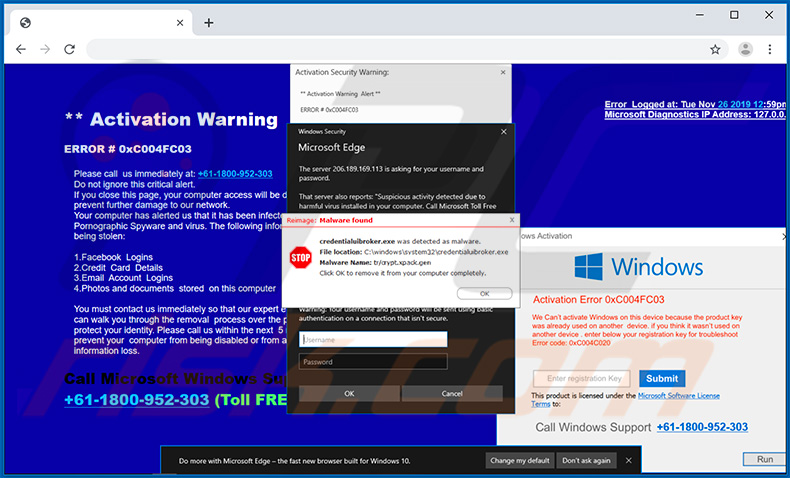
Un'altra variante della truffa popup "ERRORE 0xC004FC03":
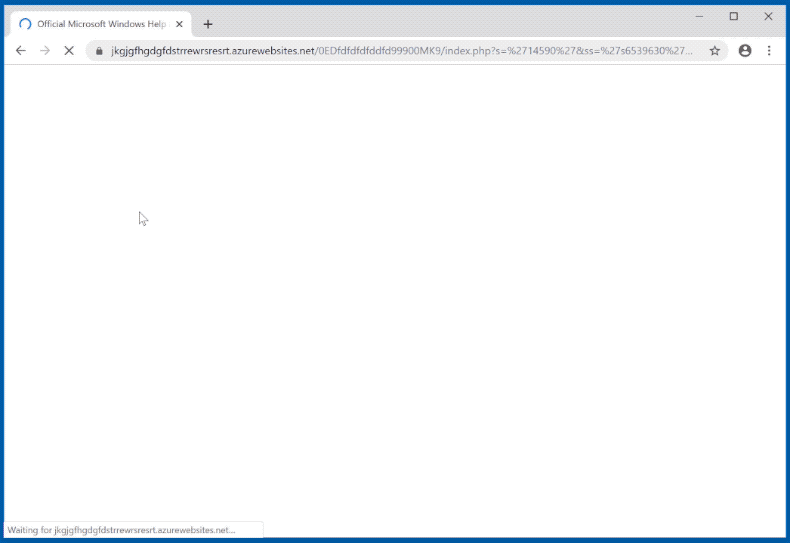
Rimozione automatica istantanea dei malware:
La rimozione manuale delle minacce potrebbe essere un processo lungo e complicato che richiede competenze informatiche avanzate. Combo Cleaner è uno strumento professionale per la rimozione automatica del malware consigliato per eliminare il malware. Scaricalo cliccando il pulsante qui sotto:
SCARICA Combo CleanerScaricando qualsiasi software elencato in questo sito, accetti le nostre Condizioni di Privacy e le Condizioni di utilizzo. Per utilizzare tutte le funzionalità, è necessario acquistare una licenza per Combo Cleaner. Hai a disposizione 7 giorni di prova gratuita. Combo Cleaner è di proprietà ed è gestito da RCS LT, società madre di PCRisk.
Menu:
- Cos'è "ERROR 0xC004FC03"?
- STEP 1. Disinstallare le applicazioni ingannevoli utilizzando il Pannello di controllo.
- STEP 2. Rimuovere un adware da internet Explorer.
- STEP 3. Rimuovere un adware da Google Chrome.
- STEP 4. Rimuovere un adware da Mozilla Firefox.
- STEP 5. Rimuovere un adware da Safari.
- STEP 6. Rimuovere un adware da Microsoft Edge.
Rimozione di applicazioni potenzialmente indesiderate:
Windows 10:

Pulsante destro del mouse nell'angolo in basso a sinistra dello schermo, nel menu di accesso rapido selezionare Pannello di controllo. Nella finestra aperta scegliere Disinstalla un programma.
Windows 7:

Fare clic su Start ("Windows Logo" nell'angolo in basso a sinistra del desktop), scegli Pannello di controllo. Individuare Programmi e fare clic su Disinstalla un programma.
macOS (OSX):

Fare clic su Finder, nella finestra aperta selezionare Applicazioni. Trascinare l'applicazione dalla cartella Applicazioni nel Cestino (che si trova nella Dock), quindi fare clic con il tasto destro sull'icona del Cestino e selezionare Svuota cestino.
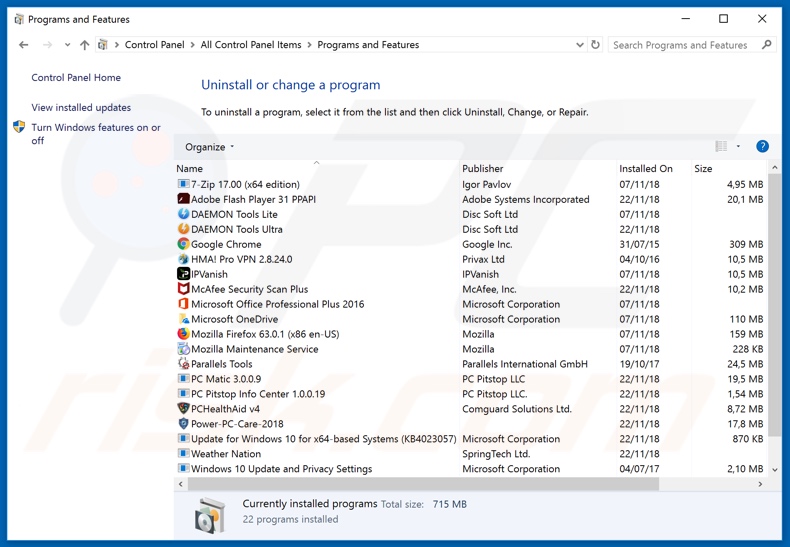
Nella finestra di disinstallazione programmi: cercare ogni programma sospetto recentemente installato, selezionare queste voci e fare clic su "Disinstalla" o "Rimuovi".
Dopo la disinstallazione, eseguire la scansione del computer alla ricerca di eventuali componenti indesiderati rimasti o infezioni di malware possibili con Il miglior software anti-malware.
SCARICA il programma di rimozione per infezioni da malware
Combo Cleaner controlla se il tuo computer è infetto. Per utilizzare tutte le funzionalità, è necessario acquistare una licenza per Combo Cleaner. Hai a disposizione 7 giorni di prova gratuita. Combo Cleaner è di proprietà ed è gestito da RCS LT, società madre di PCRisk.
Come rimuovere un adware dai browser:
Video che mostra come rimuovere i reindirizzamenti del browser:
 Rimuovere componenti aggiuntivi malevoli da Internet Explorer:
Rimuovere componenti aggiuntivi malevoli da Internet Explorer:
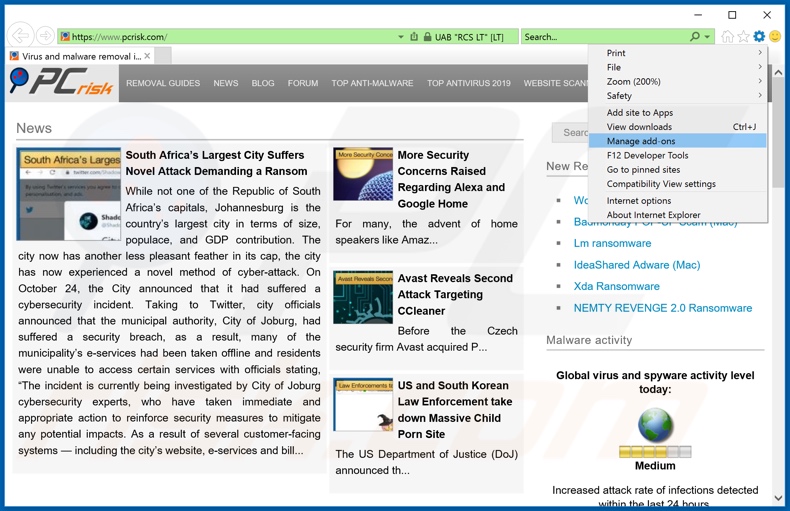
Fare clic sull'icona "ingranaggio"![]() (nell'angolo in alto a di Internet Explorer), selezionare "gestisci componenti aggiuntivi" e selezionare ogni programma sospetto recentemente installato e cliccare su "Rimuovi".
(nell'angolo in alto a di Internet Explorer), selezionare "gestisci componenti aggiuntivi" e selezionare ogni programma sospetto recentemente installato e cliccare su "Rimuovi".
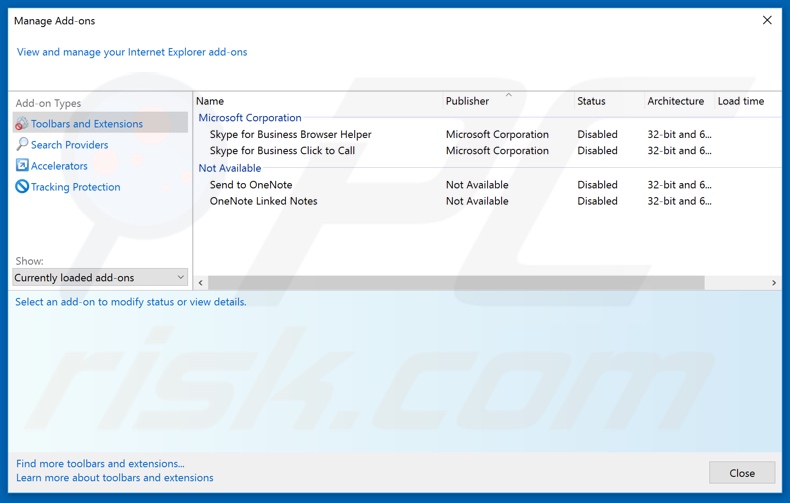
Metodo opzionale:
Se continui ad avere problemi con la rimozione di error 0xc004fc03 virus, ripristinare le impostazioni di Internet Explorer di default.
Windows XP: Fare clic su Start, fare clic su Esegui, nel tipo di finestra inetcpl.cpl ha aperto Nella finestra aperta fare clic sulla scheda Avanzate, quindi fare clic su Ripristina.

Windows Vista e Windows 7: Fare clic sul logo di Windows, nella casella Tipo di ricerca start inetcpl.cpl e fare clic su Inserisci. Nella finestra aperta fare clic sulla scheda Avanzate, quindi fare clic su Ripristina.

Windows 8: Aprire Internet Explorer e fare clic sull'icona ingranaggio. Selezionare Opzioni Internet. Nella finestra aperta, selezionare la scheda Avanzate e fare clic sul pulsante Reset.

Nella finestra aperta, selezionare la scheda Avanzate

Fare clic sul pulsante Reset.

Confermare che si desidera ripristinare le impostazioni di Internet Explorer di default facendo clic sul pulsante Reset.

 Rimuovere componenti aggiuntivi malevoli da Google Chrome:
Rimuovere componenti aggiuntivi malevoli da Google Chrome:
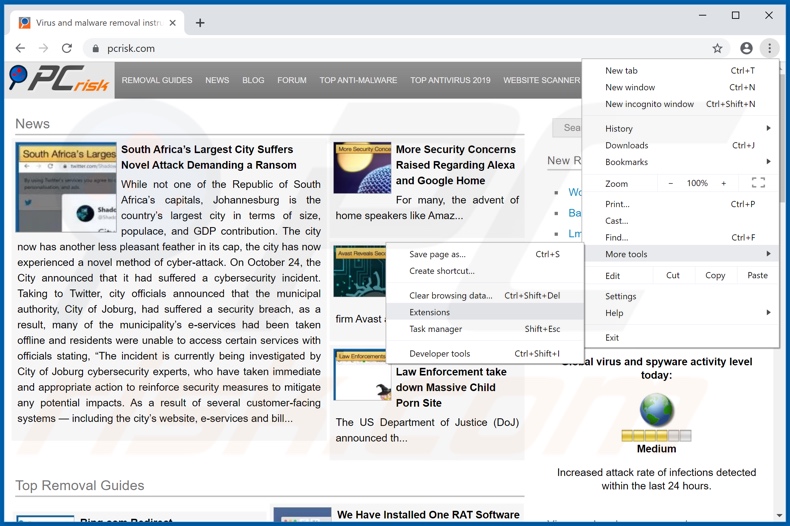
Fare clic sull'icona di menu Chrome ![]() (in alto a destra di Google Chrome), selezionare "Strumenti" e fare clic su "Estensioni". Individuare ogni programma sospetto, selezionare queste voci e fare clic sull'icona del cestino.
(in alto a destra di Google Chrome), selezionare "Strumenti" e fare clic su "Estensioni". Individuare ogni programma sospetto, selezionare queste voci e fare clic sull'icona del cestino.
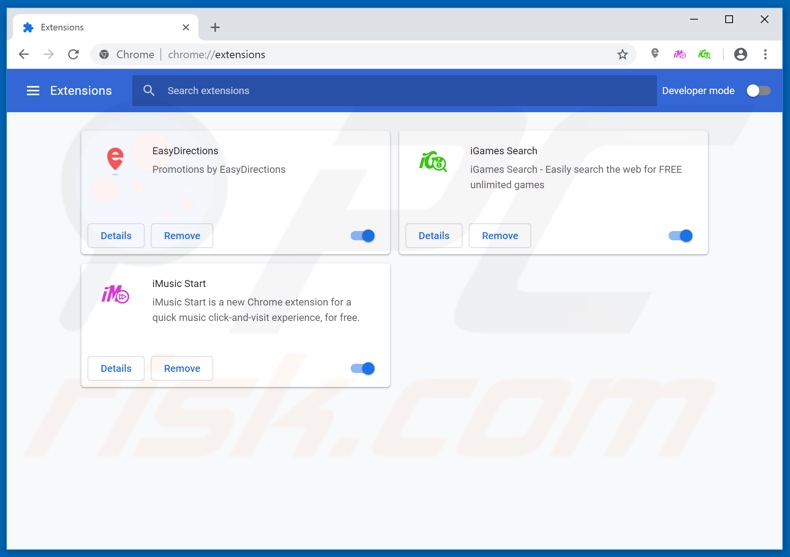
Metodo opzionale:
Se continuate ad avere problemi con la rimozione di error 0xc004fc03 virus, resettate le impostazioni di Google Chrome. Cliccate sull'icona menu du Chrome ![]() (nell'angolo in alto a destra di Google Chrome) e selezionate Impostazioni. Scendete fino in fondo. Cliccate sul link Avanzate….
(nell'angolo in alto a destra di Google Chrome) e selezionate Impostazioni. Scendete fino in fondo. Cliccate sul link Avanzate….

Scendete fino in fondo alla pagina e cliccate su Ripristina (Ripristina le impostazioni originali).

Nella finestra che si aprirà, confermate che volete ripristinare Google Chrome cliccando su Ripristina.

 Rimuovere plug-ins canaglia da Mozilla Firefox:
Rimuovere plug-ins canaglia da Mozilla Firefox:
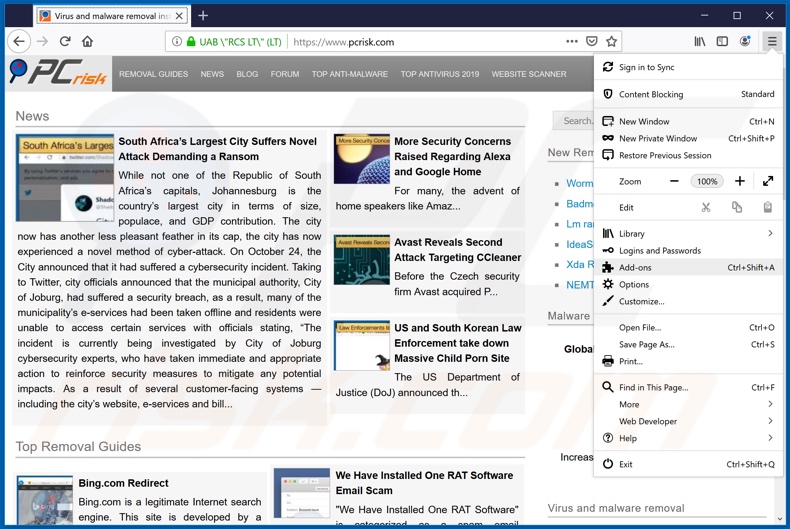
Fai clic sul menu Firefox![]() (nell'angolo in alto a della finestra principale), selezionare "componenti aggiuntivi". Clicca su "Estensioni", nella finestra che si apre, cercare e rimuovere ogni plug in sospetto recentemente installato.
(nell'angolo in alto a della finestra principale), selezionare "componenti aggiuntivi". Clicca su "Estensioni", nella finestra che si apre, cercare e rimuovere ogni plug in sospetto recentemente installato.
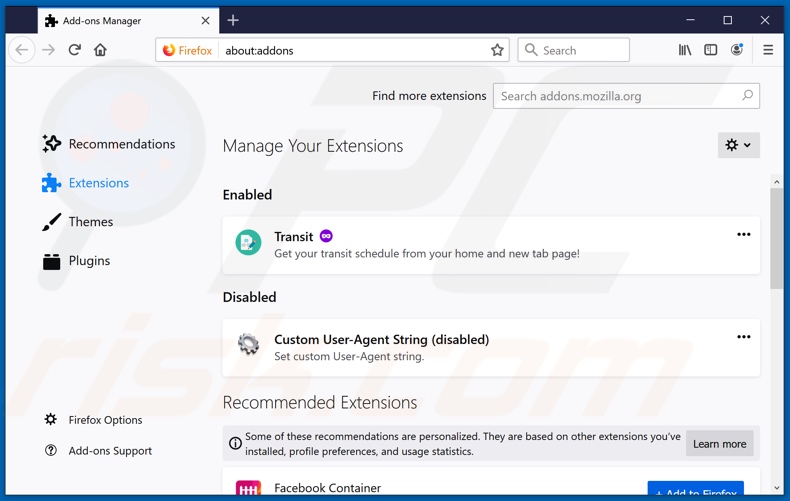
Metodo Opzionale:
Gli utenti di computer che hanno problemi con la rimozione di error 0xc004fc03 virus, possono ripristinare le impostazioni di Mozilla Firefox.
Apri Mozilla Firefox, in alto a destra della finestra principale fare clic sul menu Firefox, ![]() nel menu aperto fare clic sull'icona Open Menu Guida,
nel menu aperto fare clic sull'icona Open Menu Guida, ![]()

Selezionare Informazioni Risoluzione dei problemi.

nella finestra aperta fare clic sul pulsante Ripristina Firefox.

Nella finestra aperta confermare che si desidera ripristinare le impostazioni di Mozilla Firefox predefinite facendo clic sul pulsante Reset.

 Rimuovi estensioni malevole da Safari:
Rimuovi estensioni malevole da Safari:

Assicurati che il tuo browser Safari è attivo, fare clic sul menu Safari, e selezionare Preferenze ....

Nella finestra aperta cliccare Estensioni, individuare qualsiasi estensione sospetta installato di recente, selezionarla e cliccare su Disinstalla
Metodo opzionale:
Assicurati che il tuo browser Safari sia attivo e clicca sul menu Safari. Dal menu a discesa selezionare Cancella cronologia e dati Sito...

Nella finestra aperta selezionare tutta la cronologia e fare clic sul pulsante Cancella cronologia.

 Rimuovi estensioni malevole da Microsoft Edge:
Rimuovi estensioni malevole da Microsoft Edge:

Fai clic sull'icona del menu Edge![]() (nell'angolo in alto a destra di Microsoft Edge), seleziona "Estensioni". Individua tutti i componenti aggiuntivi sospetti installati di recente e fai clic su "Rimuovi" sotto i loro nomi.
(nell'angolo in alto a destra di Microsoft Edge), seleziona "Estensioni". Individua tutti i componenti aggiuntivi sospetti installati di recente e fai clic su "Rimuovi" sotto i loro nomi.

Metodo opzionale:
Se i problemi con la rimozione di error 0xc004fc03 virus persistono, ripristinare le impostazioni del browser Microsoft Edge. Fai clic sull'icona del menu Edge ![]() (nell'angolo in alto a destra di Microsoft Edge) e selezionare Impostazioni.
(nell'angolo in alto a destra di Microsoft Edge) e selezionare Impostazioni.

Nel menu delle impostazioni aperto selezionare Ripristina impostazioni.

Seleziona Ripristina le impostazioni ai loro valori predefiniti. Nella finestra aperta, confermare che si desidera ripristinare le impostazioni predefinite di Microsoft Edge facendo clic sul pulsante Ripristina.

- Se questo non ha aiutato, seguire queste alternative istruzioni che spiegano come ripristinare Microsoft Edge.
Sommario:
 Più comunemente gli adware o applicazioni potenzialmente indesiderate si infiltrano nel browser Internet dell'utente attraverso il download di software gratuiti. Si noti che la fonte più sicura per il download di software libero è il siti degli sviluppatori. Per evitare l'installazione di adware bisogna stare molto attenti durante il download e l'installazione di software libero. Quando si installa il programma gratuito già scaricato scegliere le opzioni di installazione personalizzata o avanzata - questo passo rivelerà tutte le applicazioni potenzialmente indesiderate che vengono installate insieme con il vostro programma gratuito scelto.
Più comunemente gli adware o applicazioni potenzialmente indesiderate si infiltrano nel browser Internet dell'utente attraverso il download di software gratuiti. Si noti che la fonte più sicura per il download di software libero è il siti degli sviluppatori. Per evitare l'installazione di adware bisogna stare molto attenti durante il download e l'installazione di software libero. Quando si installa il programma gratuito già scaricato scegliere le opzioni di installazione personalizzata o avanzata - questo passo rivelerà tutte le applicazioni potenzialmente indesiderate che vengono installate insieme con il vostro programma gratuito scelto.
Assistenza di rimozione:
Se si verificano problemi durante il tentativo di rimozione di error 0xc004fc03 virus dal tuo computer, chiedere assistenza nel nostro forum rimozione malware.
Lascia un commento:
Se disponi di ulteriori informazioni su error 0xc004fc03 virus o la sua rimozione ti invitiamo a condividere la tua conoscenza nella sezione commenti qui sotto.
Fonte: https://www.pcrisk.com/removal-guides/16236-error-0xc004fc03-pop-up-scam
Condividi:

Tomas Meskauskas
Esperto ricercatore nel campo della sicurezza, analista professionista di malware
Sono appassionato di sicurezza e tecnologia dei computer. Ho un'esperienza di oltre 10 anni di lavoro in varie aziende legate alla risoluzione di problemi tecnici del computer e alla sicurezza di Internet. Dal 2010 lavoro come autore ed editore per PCrisk. Seguimi su Twitter e LinkedIn per rimanere informato sulle ultime minacce alla sicurezza online.
Il portale di sicurezza PCrisk è offerto dalla società RCS LT.
I ricercatori nel campo della sicurezza hanno unito le forze per aiutare gli utenti di computer a conoscere le ultime minacce alla sicurezza online. Maggiori informazioni sull'azienda RCS LT.
Le nostre guide per la rimozione di malware sono gratuite. Tuttavia, se vuoi sostenerci, puoi inviarci una donazione.
DonazioneIl portale di sicurezza PCrisk è offerto dalla società RCS LT.
I ricercatori nel campo della sicurezza hanno unito le forze per aiutare gli utenti di computer a conoscere le ultime minacce alla sicurezza online. Maggiori informazioni sull'azienda RCS LT.
Le nostre guide per la rimozione di malware sono gratuite. Tuttavia, se vuoi sostenerci, puoi inviarci una donazione.
Donazione
▼ Mostra Discussione